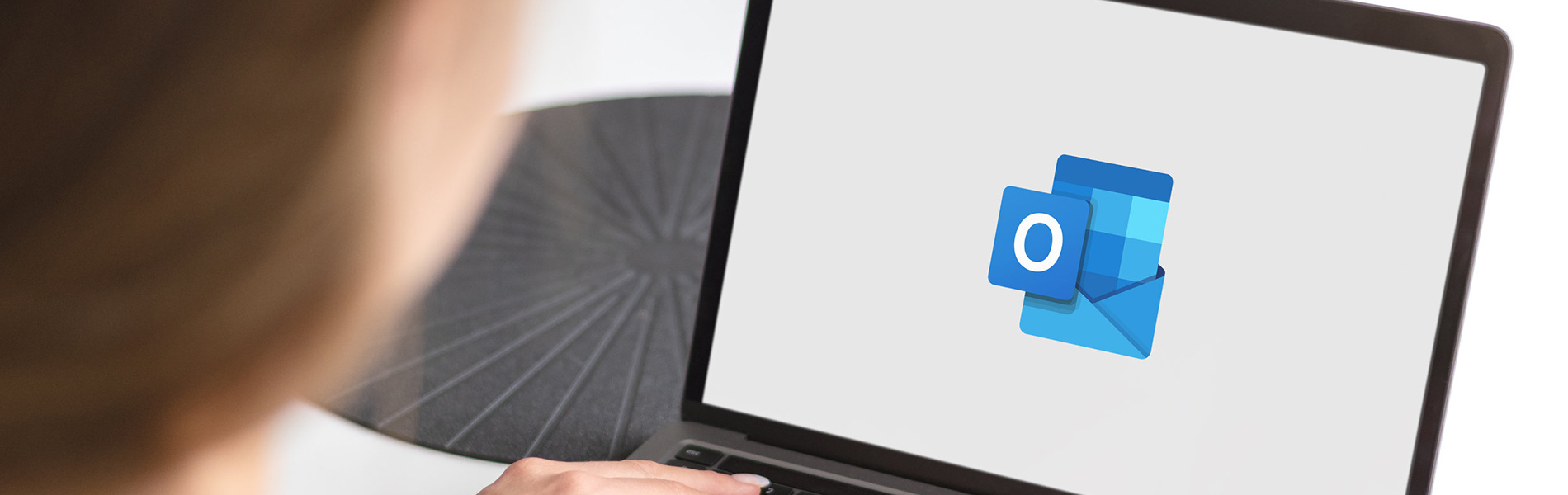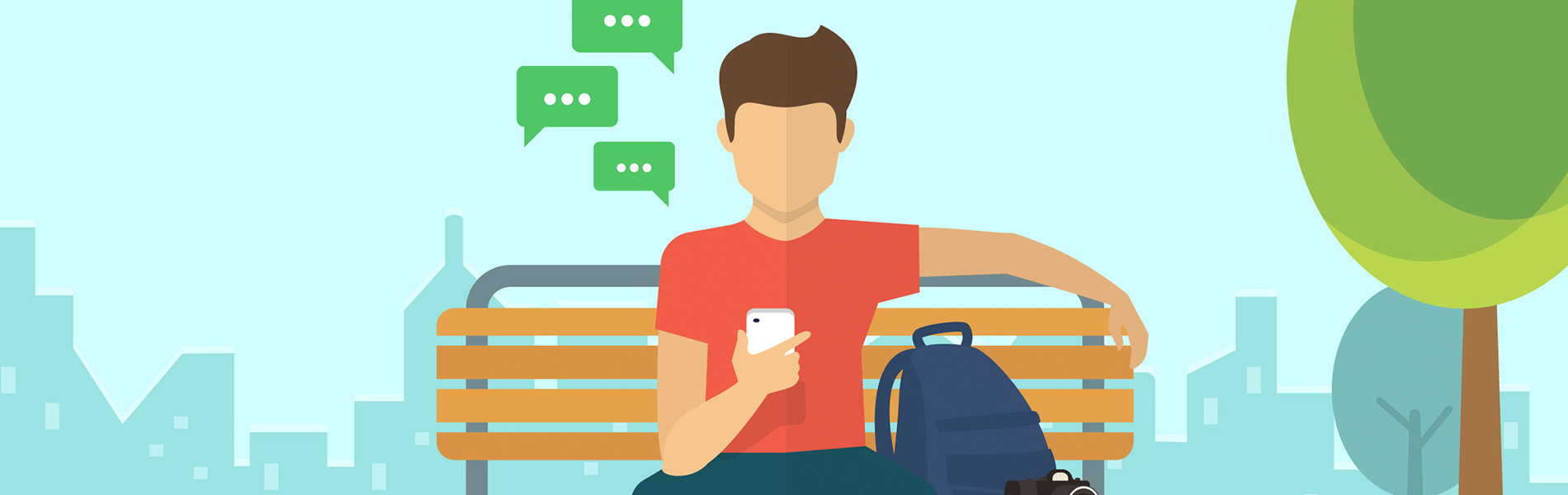การเปลี่ยนแปลงของ Microsoft 365
Microsoft คือผู้ให้บริการระบบอีเมลบริษัทที่ชื่อว่า Microsoft 365 ซึ่งเป็นระบบอีเมลที่มีผู้ใช้งานเป็นจำนวนมาก โดยปกติแล้วสำหรับ Microsoft 365 Business นั้นจะมี Microsoft Team ร่วมอยู่ใน Plan ด้วย แต่เมื่อวันที่ 1 เมษายน 2567 ได้มีการประกาศยกเลิกการให้บริการ Microsoft Team รวมอยู่ใน Plan ของ Microsoft 365 Bussiness ทำให้ถ้าผู้ใช้งานต้องการใช้งาน Microsoft Team ต้องทำการซื้อ License แยก ผู้ที่ใช้งานอยู่แล้วมีผลกระทบหรือไม่ ? ผู้ที่ใช้งานอยู่แล้วไม่มีผลกระทบใด ๆ แต่สำหรับผู้ใช้งานใหม่จะไม่สามารถใช้ Microsoft 365 Business แบบมี Team รวมอยู่ใน Plan ได้ต้องทำการการซื้อ License Microsoft Team แยก สามารถใช้งาน Microsoft 365 Business ได้อย่างไร ? สามารถใช้งาน Microsoft 365 ราคาถูกได้โดยการทำ […]
Back up ข้อมูลอีเมลจากอีเมลหนึ่งไปไว้บนอีกชื่ออีเมลหนึ่งได้หรือไม่ ?
การย้ายข้อมูลอีเมลจากบัญชีหนึ่ง(A)ไปยังอีกบัญชีหนึ่ง(B)เป็นสิ่งหนึ่งที่ผู้ใช้งานอาจมีความจำเป็นต้องทำในหลากหลายสถานการณ์ของการทำงาน เช่น การเปลี่ยนผู้ใช้งานอีเมล การย้ายข้อมูลไปยังบัญชีกลางของทีมหรือย้ายไปยังบัญชีอีเมลกลางขององค์กร หรือเพื่อการเก็บสำรองข้อมูลในบัญชีใหม่เพื่อความปลอดภัยของข้อมูลนั้นๆ การดำเนินการนี้สามารถทำได้ด้วยตัวของผู้ใช้งานเองโดยไม่ยุ่งยากมากนักผ่านโปรแกรม Microsoft Outlook ซึ่งมีเครื่องมือที่ช่วยให้จัดการข้อมูลอีเมลได้อย่างง่ายดายและมีประสิทธิภาพ หัวข้อต่อไปนี้คือขั้นตอนการย้ายข้อมูลอีเมลจากบัญชี A ไปยังบัญชี B โดยใช้ โปรแกรม Microsoft Outlook ขั้นตอนการดำเนินการสำหรับ คัดลอกข้อมูลไปไว้ในโปรแกรม Outlook ขั้นตอนการนำข้อมูลจาก Data File.pst ไปไว้ยัง อีเมล(B) ส่วนนี้ไม่ยากแล้วทำแบบเดียวกันกับการ คัดลอกข้อมูลไปไว้ในโปรแกรม Outlook คือการ เลือกคลุมข้อมูลที่ต้องการจากอีเมล A จากนั้นคลิ้กขวา เลือก Move , เลือก Copy to Folder และเลือกว่าต้องการนำข้อมูลดังกล่าวไปไว้ที่อีเมลใดของ B จากนั้นรอโปรแกรม Copy ข้อมูลและตรวจสอบข้อมูลใน B หากได้ข้อมูลครบถ้วนก็ถือว่าสำเร็จ ข้อความระวังเล็กน้อยสำหรับการ Copy ข้อมูลไปยังในอีเมล B คือด้านพื้นที่เก็บข้อมูลของ B เนื่องจาก B ตั้งมีพื้นที่ว่างเพียงพอสำหรับข้อมูลที่จะ […]
Microsoft 365 สามารถใช้งานร่วมกันหลาย Plan ได้หรือไม่ ?
Microsoft 365 คืออะไร ? Microsoft 365 คือระบบอีเมลบริษัทที่ให้บริการโดย Microsoft ที่ถูกออกแบบมาเพื่อเสริมประสิทธิภาพในการทำงานและการสื่อสารในบริษัท โดยแต่ละ Plan ของ Microsoft 365 มีคุณสมบัติที่แตกต่างกันเพื่อรองรับความต้องการที่หลากหลายของผู้ใช้งาน Plan ต่าง ๆ ของ Microsoft 365 Microsoft 365 Business Basic ระบบเริ่มต้นสำหรับการเข้าถึงแอปพลิเคชันพื้นฐานใน รูปแบบออนไลน์ เช่น Mail และ Word, Excel , PowerPoint OneNote รวมถึงบริการคลาวด์ เช่น OneDrive และ Microsoft Teams Microsoft 365 Business Standard ระบบที่ได้ทุกอย่างของ Business Basic ข้างต้น โดยเพิ่มการใช้งานแอปพลิเคชัน Microsoft Office เวอร์ชันเดสก์ท็อปที่สามารถติดตั้งโปรแกรมต่าง ๆ ลงเครื่องคอมพิวเตอร์ของผู้ใช้งานได้แบบมี License Microsoft […]
การส่งอีเมลพร้อมกันหลาย ๆ ฉบับ
เนื่องจากการใช้งานอีเมลบริษัท หลาย ๆ บริษัทที่มีแผนกการตลาด และต้องการทำการตลาด หรือ ส่งอีเมลแจ้งโปรโมชั่น จะให้มานั่งส่งครั้งละอีเมลก็จะใช้เวลานานเกินไป จึงจำเป็นต้องส่งครั้งละหลาย ๆ อีเมล จึงทำให้อาจพบปัญหาดังนี้ ปัญหาที่อาจพบในการส่งอีเมลหลาย ๆ ฉบับในการใช้อีเมลบริษัท จะส่งอีเมลพร้อมกันหลาย ๆ ฉบับได้อย่างไร ? หากท่านใช้งานอีเมลบริษัทอยู่ แต่ต้องการส่งอีเมลหลาย ๆ ฉบับพร้อมกันโดยไม่อยากพบปัญหาด้านบน สามารถทำได้โดยใช้งาน Email Marketing ในการส่งอีเมลโปรโมชั่น หรือ อีเมลโฆษณาแทน เพราะ Email Marketing ถูกกำหนดมาให้สามารถส่งออกหลาย ๆ ฉบับได้ โดยที่ไม่ถูกบล็อค และไม่ถูกมองว่าเป็น Spam สามารถใช้งาน Email Marketing ได้อย่างไร ? สามารถติดต่อกับผู้ให้บริการ Email Marketing เช่น เทคโนโลยีแลนด์ได้เลย ข้อมูลโดยสรุป การส่งอีเมลพร้อมกันหลาย ๆ ฉบับในระบบอีเมลบริษัทอาจพบปัญหาการโดนบล็อค , ส่งได้จำกัด หรือ […]
Key Windows ประเภท OEM
Windows ลิขสิทธิ์แท้มีรูปแบบการจำหน่าย Key อยู่หลายประเภท ซึ่งแต่ละประเภทจะมีข้อดีข้อเสียแตกต่างกันออกไป บทความนี้มาทำความรู้จักกับ Key ประเภท OEM กัน Key ประเภท OEM คืออะไร ? Key ประเภท OEM หรือ Original Equipment Manufacturer คือ Windows ที่จำหน่ายโดยตัวแทนจำหน่ายของ Microsoft ซึ่งจะได้รับสินค้าในรูปแบบกล่องที่จะมาพร้อมกับแผ่น CD หรือ DVD หรือ USB สำหรับติดตั้ง Windows และ Key Product โดย OEM จะเป็นลิขสิทธิ์แบบถาวรตลอดชีพ เหมาะกับการใช้งานในออฟฟิศขนาดเล็กที่มีจำนวนพนักงานไม่เยอะมาก ข้อดีของ Key ประเภท OEM ข้อเสียของ Key ประเภท OEM สามารถซื้อ Windows 11 Pro แบบ OEM ได้อย่างไร ? […]
Key Windows ประเภท CSP
Windows ลิขสิทธิ์แท้มีรูปแบบการจำหน่าย Key อยู่หลายประเภท ซึ่งแต่ละประเภทจะมีข้อดีข้อเสียแตกต่างกันออกไป บทความนี้มาทำความรู้จักกับ Key ประเภท CSP กัน Key ประเภท CSP คืออะไร ? Key ประเภท CSP หรือ Cloud Solution Provider คือ Windows ที่จำหน่ายโดยตัวแทนจำหน่ายของ Microsoft ซึ่งจะได้รับ Username และ Password สำหรับเข้าหน้า Microsoft 365 Admin Center เพื่อเข้าไปเอา Key Product และตัวติดตั้ง Windows โดย CSP จะเป็นลิขสิทธิ์แบบถาวรตลอดชีพ เหมาะกับการใช้งานในออฟฟิศขนาดเล็กที่มีจำนวนพนักงานไม่เยอะมาก ข้อดีของ Key ประเภท CSP ข้อเสียของ Key ประเภท CSP สามารถซื้อ Windows 11 Pro แบบ […]
Key Windows ประเภท ESD
Windows ลิขสิทธิ์แท้มีรูปแบบการจำหน่าย Key อยู่หลายประเภท ซึ่งแต่ละประเภทจะมีข้อดีข้อเสียแตกต่างกันออกไป บทความนี้มาทำความรู้จักกับ Key ประเภท ESD กัน Key ประเภท ESD คืออะไร ? Key ประเภท ESD หรือ Electronic Software Downloads คือ Windows ที่จำหน่ายโดยตัวแทนจำหน่ายของ Microsoft ซึ่งสินค้าจะถูกส่งให้ทางอีเมลที่ได้ลงทะเบียนไว้ตอนทำการซื้อ โดย ESD จะเป็นลิขสิทธิ์แบบถาวรตลอดชีพ เหมาะกับการใช้งานในออฟฟิศขนาดเล็กที่มีจำนวนพนักงานไม่เยอะมาก ข้อดีของ Key ประเภท ESD ข้อเสียของ Key ประเภท ESD สามารถซื้อ Windows 11 Pro แบบ ESD ได้อย่างไร ? สามารถซื้อ Windows ลิขสิทธิ์แท้ราคาถูกได้จากตัวแทนจำหน่ายของ Microsoft โดยสอบถามราคา Windows กับตัวแทนจำหน่ายได้เลย บทความที่เกี่ยวข้อง
องกรค์ควรเลือกใช้งาน Window แบบใดดี ?
สำหรับองค์กรที่ต้องการใช้งาน Windows แต่ไม่รู้จะเลือกใช้งานแบบไหนดี เพราะ Windows ลิขสิทธิ์แท้นั้นมีหลายประเภท และหลายจุดประสงค์ การเลือกใช้งานควรเลือกให้ตรงกับจุดประสงค์ขององค์กร รายละเอียดมีดังนี้ จุดประสงค์ของ Windows ประเภทของ Windows เลือกใช้งาน Window แบบใดดี ? การเลือกใช้งาน Windows ควรเลือกให้ตรงกับจุดประสงค์ขององค์กร และเลือกประเภทที่ตอบโจทย์ต่อการใช้งานที่สุด เพราะแต่ละประเภทมีข้อดีข้อเสียแตกต่างกัน และหากเลือก Windows ไม่ตรงกับจุดประสงค์ขององค์กรอาจทำให้องค์กรของท่านสามารถถูกฟ้องเรียกค่าเสียหายได้ เนื่องจากใช้งานไม่ตรงจุดประสงค์ สามารถซื้อ Windows สำหรับองค์กรได้อย่างไร ? สามารถซื้อ Windows ลิขสิทธิ์แท้ราคาถูกได้จากตัวแทนจำหน่ายของ Microsoft โดยสอบถามราคา Windows กับตัวแทนจำหน่ายได้เลย บทความที่เกี่ยวข้อง
Key Windows ประเภท FPP
Windows ลิขสิทธิ์แท้มีรูปแบบการจำหน่าย Key อยู่หลายประเภท ซึ่งแต่ละประเภทจะมีข้อดีข้อเสียแตกต่างกันออกไป บทความนี้มาทำความรู้จักกับ Key ประเภท FPP กัน Key ประเภท FPP คืออะไร ? Key ประเภท FPP หรือ Full Packaged Product คือ Windows ที่มีจำหน่ายตามร้านค้าขายสินค้าไอที หรือ ตัวแทนจำหน่ายของ Microsoft ซึ่งสินค้าจะมาในรูปแบบกล่อง USB หรือ สติ๊กเกอร์ เป็นต้น โดย FPP จะเป็นลิขสิทธิ์แบบถาวรตลอดชีพ เหมาะกับการใช้งานตามบ้านแบบ Home Use และออฟฟิศขนาดเล็กที่มีจำนวนพนักงานไม่เยอะมาก ข้อดีของ Key ประเภท FPP ข้อเสียของ Key ประเภท FPP สามารถซื้อ Windows 11 Pro แบบ FPP ได้อย่างไร ? สามารถซื้อ Windows […]
สิ่งที่ต้องคำนึงก่อนเลือกใช้งานระบบอีเมลบริษัท
อีเมลบริษัทมีให้บริการหลายระบบไม่ว่าจะเป็น Microsoft 365, Google Workspace, Zoho หรือ ระบบอีเมลของผู้ให้บริการหลายนั้น ๆ ซึ่งแต่ละระบบก็มีข้อดี และข้อเสียแตกต่างกันออกไป การเลือกใช้งานนั้นควรเลือกระบบที่ตอบโจทย์ต่อการใช้งานมากสุด โดยคำนึงถึงสิ่งต่าง ๆ ต่อไปนี้ งบประมาณ อีเมลบริษัทแต่ละระบบก็มีค่าใช้จ่ายแตกต่างกัน ก่อนเลือกใช้งานควรตรวจสอบว่าระบบใดที่เหมาะสมกับงบประมาณมากที่สุด เพราะค่าใช้จ่ายของอีเมลบริษัทนั้นเป็นค่าใช้จ่ายระยะยาว พื้นที่ของอีเมล อีเมลบริษัทแต่ละระบบก็จะได้พื้นที่แตกต่างกันไป ซึ่งหากท่านไม่ได้ต้องการใช้พื้นที่มาก อาจจะเลือกระบบที่มีราคาถูก ที่มีพื้นที่ตอบโจทย์การใช้งาน มีให้ใช้งาน Function อื่น ๆ ด้วย อีเมลบริษัทแต่ละระบบก็จะมี Function การทำงานแตกต่างกันออกไป เช่น Microsoft 365 ก็จะมีโปรแกรม Office ให้ใช้งาน หรือ Google Workspace ก็จะมี Google Drive, Google Sheets และอื่น ๆ เป็นต้น ซึ่งการเลือกใช้งานก็ควรเลือกระบบที่ตอบโจทย์มากที่สุด เพราะหากเลือกระบบที่ไม่ได้ใช้งาน Function นั้น ๆ มาจะทำให้เสียค่าใช้จ่ายที่สูง แต่ใช้งานได้ไม่เต็มที่ ข้อมูลโดยสรุป อีเมลบริษัทมีให้บริการหลายระบบไม่ว่าจะเป็น Microsoft 365, Google […]